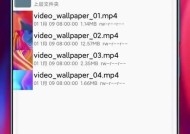手机如何投屏到电脑?电脑投屏设置步骤是什么?
- 生活知识
- 2025-07-12
- 89
- 更新:2025-07-08 02:39:49
在现代生活中,无论是工作还是娱乐,我们越来越依赖于各种智能设备的协助。当需要在大屏幕上展示手机上的内容时,手机到电脑的投屏技术显得尤为重要。本文将详细讲述如何将手机屏幕内容投射到电脑上,以及电脑投屏设置的步骤。
手机如何投屏到电脑?电脑投屏设置步骤介绍
一、手机投屏到电脑的必要性和优势
随着移动办公和远程协作的普及,将手机屏幕内容投射到电脑屏幕上的需求变得日益突出。这种技术不仅能在会议展示中发挥作用,还可以在家庭娱乐、游戏直播等场景中带来极大便利。通过投屏,我们可以:
提高效率:在大屏幕上显示手机内容,方便进行操作和展示。
便于协作:多个用户可以共同观看和编辑同一内容。
丰富体验:享受在更大屏幕上观看视频、玩游戏的体验。

二、电脑端投屏设置步骤
1.Windows系统投屏设置
要在Windows电脑上设置手机投屏,您可以使用“无线显示”功能或者第三方软件,以下是详细步骤:
步骤1:确保您的Windows电脑支持“无线显示”功能,并且在电脑的“设置”中开启了“投影到此电脑”选项。
步骤2:在手机的“设置”中选择“投屏”或“无线显示”功能。
步骤3:选择您电脑的名称,然后连接。
步骤4:在电脑端确认接受连接,即可开始投屏。
2.macOS系统投屏设置
在Mac电脑上设置手机投屏的步骤如下:
步骤1:在Mac的“系统偏好设置”中,找到“显示器”选项。
步骤2:选择“AirPlay显示器”并打开“接收器”。
步骤3:在手机上打开“控制中心”,选择“屏幕镜像”,并选择Mac电脑的名称。
步骤4:接受镜像请求,即可完成投屏。
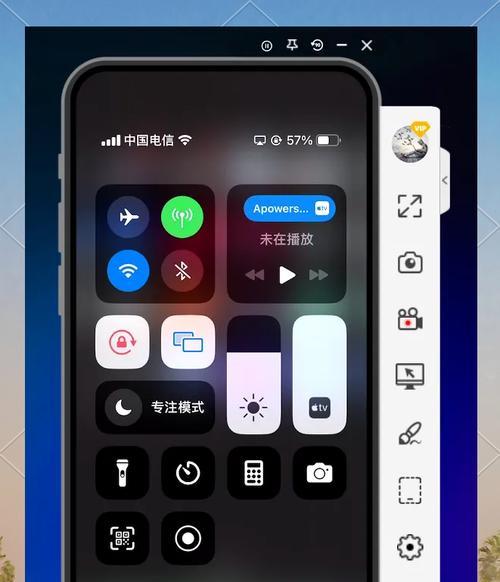
三、常见问题与解决方案
在进行手机到电脑的投屏过程中,可能会遇到各种问题。以下是一些常见问题的解决方案:
问题1:投屏时出现延迟
解决方案:确保手机和电脑连接在同一个网络下,并关闭其他占用带宽的应用程序。
问题2:无法找到投屏设备
解决方案:检查并重新启动手机和电脑的蓝牙与WiFi连接,确保两者都处于可发现状态。
问题3:投屏分辨率不满意
解决方案:在电脑的显示设置中调整分辨率设置,以获得更好的观看体验。
四、实用技巧与注意事项
为了更好地使用投屏功能,以下是一些实用技巧和注意事项:
技巧1:在进行重要会议展示时,建议提前测试投屏功能,确保万无一失。
技巧2:使用有线连接可以减少网络波动带来的影响,提供更稳定的投屏体验。
注意事项:在投屏时确保不泄露隐私信息,避免在公共场合展示敏感数据。

五、
通过上述步骤,您应该能够轻松地将手机屏幕投射到电脑上。无论是在工作还是娱乐中,这一功能都能为您的日常生活带来极大的便利。若在操作过程中遇到问题,可根据本文的常见问题及解决方案进行排查。掌握正确的投屏技巧和注意事项,将使您的投屏体验更加顺畅和安全。
在本文中,我们详细介绍了手机如何投屏到电脑以及电脑投屏设置的具体步骤,同时也提供了一些实用技巧和解决方案以应对可能出现的问题。希望这些内容能为您提供帮助,使您的工作和生活更加高效、便捷。